UC浏览器怎么设置阅读模式呢?用户阅读小说时,就可以自动跳转为阅读模式,接下来就为大家带来UC浏览器设置阅读模式教程,有需要的朋友可以来了解一下,希望下文可以帮到大家。

UC浏览器设置阅读模式教程
1、首先,在手机上打开UC浏览器,在打开的主界面点击底部的三横图标。
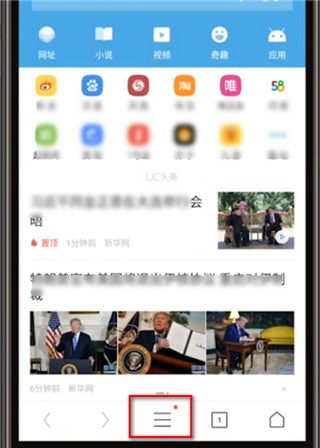
2、然后,在往上弹出的功能菜单中点击设置的图标。
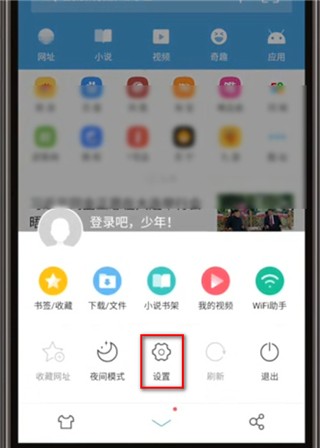
3、接着,在设置的界面点击右下角的更多的图标选项。
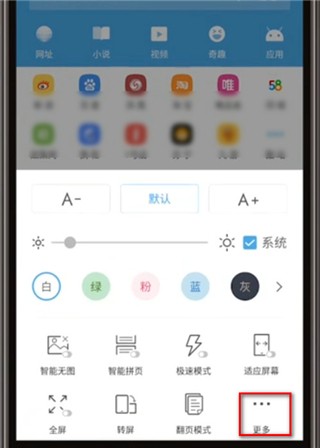
4、之后,在更多设置的选项中点击浏览设置的选项。
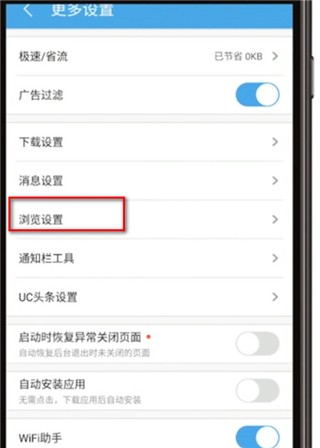
5、最后,在浏览设置的界面把自动进入阅读模式后面的滑动按钮向右滑动,使滑动按钮处于蓝色的打开状态即可。
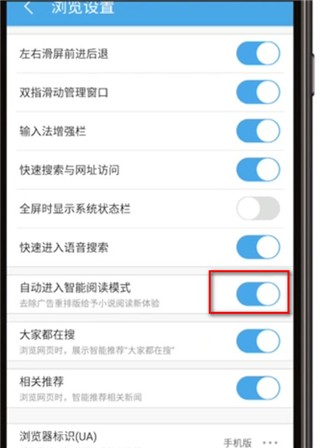
UC浏览器怎么设置成默认浏览器 下面就由的小编给大家详细的介绍一下,一起来看一看吧
解锁手机进入系统后,打开手机的设置图标。

进入设置界面后,我们选择应用的选项进入。
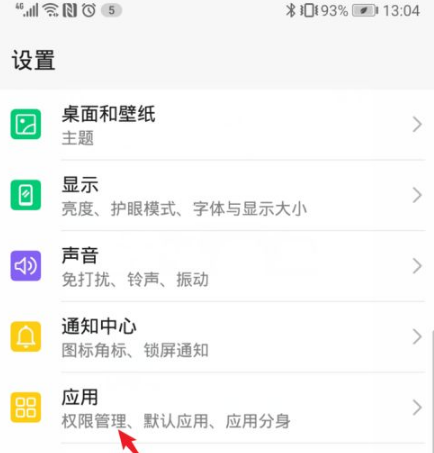
在应用设置界面,点击默认应用的选项。
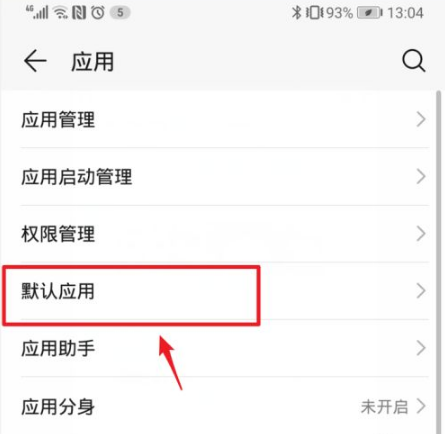
点击后,选择浏览器的选项进入。

进入后,点击uc浏览器进行更换。

点击后,在下方弹出的窗口中,再次点击更换,即可将uc浏览器设置为默认浏览器。
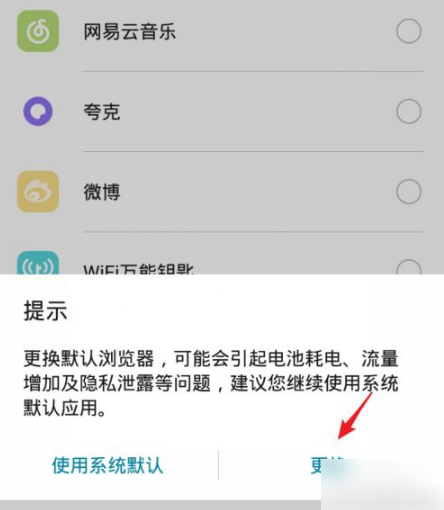
以上就是为大家带来的UC浏览器怎么设置成默认浏览器的全部内容,关注,带你了解更多软件教程。
《uc浏览器》解除禁止访问方法一览,赶快一起来看看吧。
1、点击下面的“菜单”

2、再点击下面的“设置”
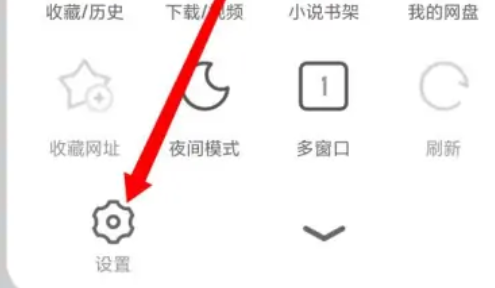
3、再点击“智能保护”

4、在管理过滤广告就可以了。
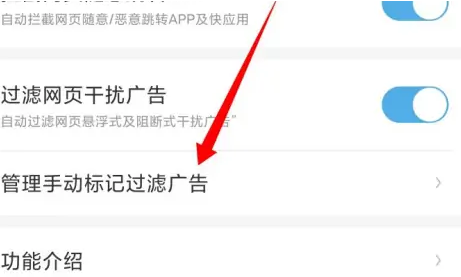
mobile3g.cn 版权所有 (C)2011 https://www.mobile3g.cn All Rights Reserved 渝ICP备20008086号-42